Usuń Wyszukiwanie Gadgetbox (Przewodnik usuwania)
Gadgetbox Search to porywacz przeglądarki, który jest promowany za pośrednictwem innych bezpłatnych plików do pobrania, a po zainstalowaniu zmieni stronę główną przeglądarki i domyślną wyszukiwarkę na search.gboxapp.com i zainstalować pasek narzędzi Gadgetbox.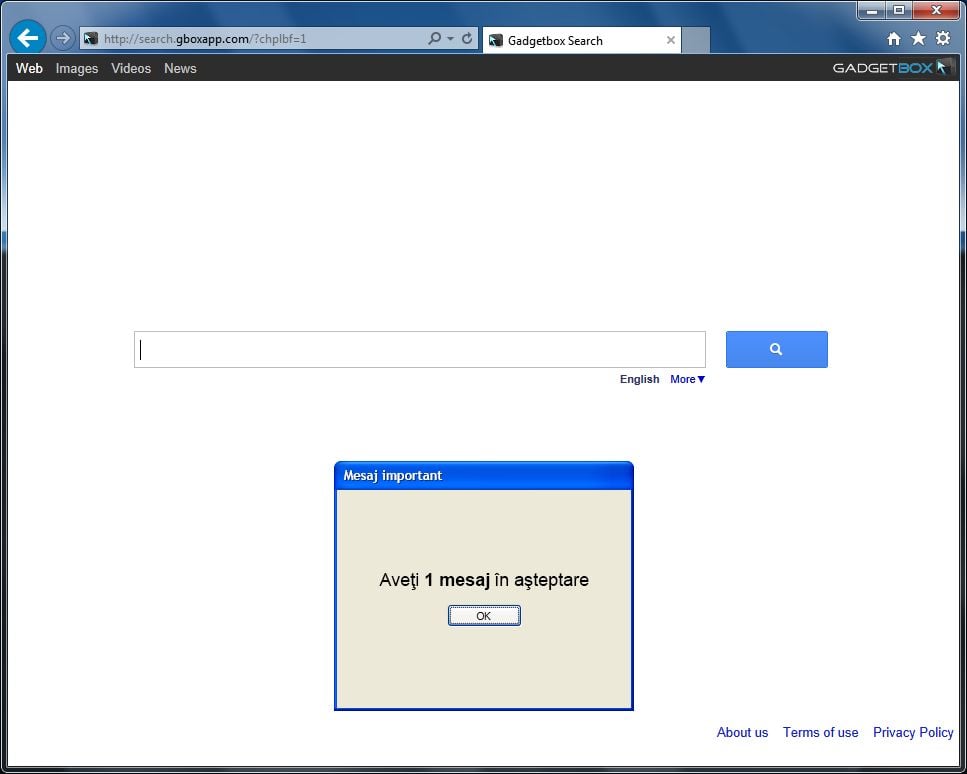
Gadgetbox Search wyświetli reklamy i linki sponsorowane w wynikach wyszukiwania i może zbierać wyszukiwane hasła z zapytań. Gadgetbox Search hijack służy do zwiększenia przychodów z reklam, podobnie jak w przypadku blackhat SEO, do zawyżenia rankingu strony w wynikach wyszukiwania.
Wyszukiwanie Gadgetbox technicznie nie jest to wirus, ale wykazuje wiele złośliwych cech, takich jak możliwości rootkitu, aby podłączyć się głęboko do systemu operacyjnego, porywanie przeglądarki i ogólnie po prostu zakłócanie doświadczenia użytkownika. Przemysł ogólnie określa go jako ” PUP ” lub potencjalnie niechciany program.
wyszukiwarka Gadgetbox dostał się na komputerze po zainstalowaniu darmowego oprogramowania (nagrywanie wideo / strumieniowe, download-menedżerów lub twórców PDF), które zostały dołączone do ich instalacji tego porywacza przeglądarki.
na przykład po zainstalowaniu aplikacji GadgetBox zgadzasz się również na zmianę domyślnej strony głównej przeglądarki i domyślnej wyszukiwarki na search.gboxapp.com> i zainstalować pasek narzędzi Gadgetbox.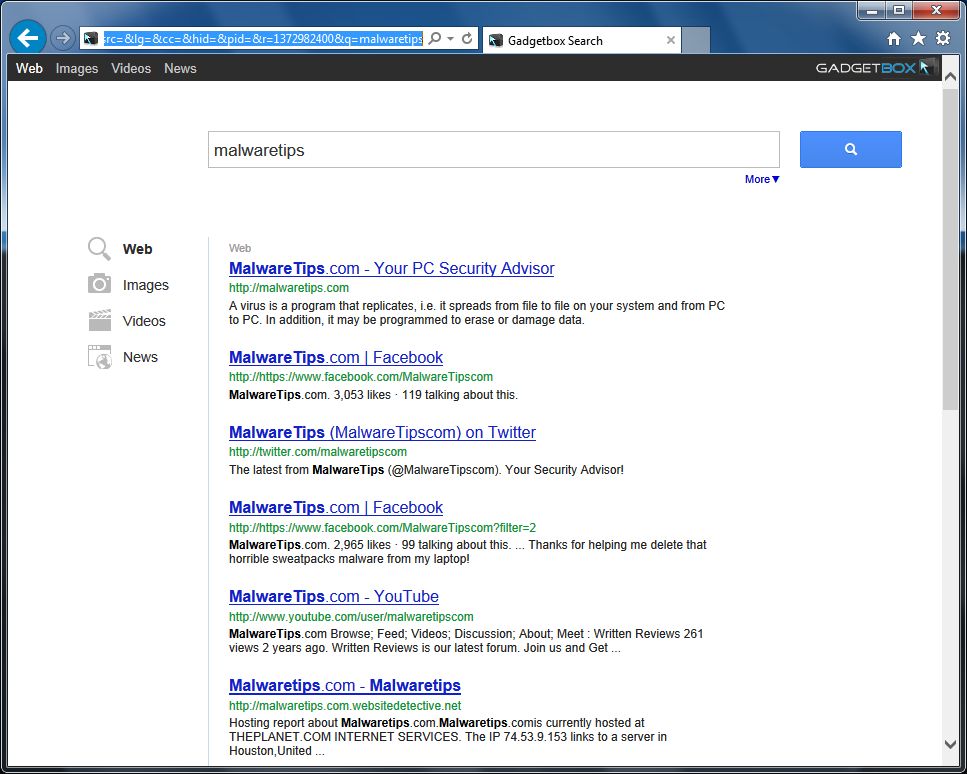
jednak po odinstalowaniu aplikacji GadgetBox z komputera domyślne ustawienia przeglądarki internetowej nie zostaną przywrócone. Oznacza to, że będziesz musiał usunąć pasek narzędzi Gadgetbox i search.gboxapp.com z Twojej ulubionej przeglądarki internetowej ręcznie.
należy zawsze zwracać uwagę podczas instalacji oprogramowania, ponieważ często, instalator oprogramowania zawiera opcjonalne instalacje, takie jak ten gadgetbox Search hijacker. Bądź bardzo ostrożny, co zgadzasz się zainstalować.
zawsze wybieraj instalację niestandardową i usuń zaznaczenie wszystkiego, co nie jest znane, zwłaszcza opcjonalnego oprogramowania, którego nigdy nie chciałeś pobrać i zainstalować. Jest rzeczą oczywistą, że nie powinieneś instalować oprogramowania, któremu nie ufasz.
jak usunąć wyszukiwanie Gadgetbox (Przewodnik usuwania wirusów)
ta strona jest kompleksowym przewodnikiem, który usunie Wyszukiwanie Gadgetbox z przeglądarki Internet Explorer, Firefox i Google Chrome.
proszę wykonać wszystkie kroki w odpowiedniej kolejności. Jeśli masz jakiekolwiek pytania lub wątpliwości w dowolnym momencie, zatrzymaj się i poproś o naszą pomoc.
Krok 1: Odinstaluj GadgetBox z komputera
Krok 2: Usuń Gadgetbox Search virus z Internet Explorer, Firefox i Chrome
Krok 3: Usuń gadgetbox Search browser hijacker z komputera za pomocą AdwCleaner
KROK 4: Usuń Gadgetbox Search virus with Malwarebytes Anti-Malware Free
krok 5: Sprawdź dwukrotnie infekcję wyszukiwania Gadgetbox z HitmanPro
Krok 1 : Odinstaluj programy GadgetBoxa z komputera
w tym pierwszym kroku, postaramy się zidentyfikować i usunąć złośliwy program, który może być zainstalowany na komputerze.
- aby odinstalować szkodliwy program odpowiedzialny za Gadgetbox Szukaj Przekierowanie z Windows XP, Windows Vista lub Windows 7, Kliknij przycisk Start, a następnie kliknij na panel sterowania opcja menu.

jeśli używasz systemu Windows 8, po prostu przeciągnij wskaźnik myszy do prawej krawędzi ekranu, wybierz Szukaj z listy i wyszukaj „Panel sterowania” .Możesz też kliknąć prawym przyciskiem myszy gorący róg w lewym dolnym rogu (wcześniej znany jako przycisk Start) i wybrać Panel sterowania stamtąd.
- po otwarciu okna panelu sterowania kliknij opcję Odinstaluj program w kategorii Programy. Ta opcja jest pokazana przez strzałkę na obrazku poniżej. Jeśli używasz klasycznego widoku Panelu sterowania, zamiast tego Kliknij dwukrotnie ikonę Programy i funkcje.

- po wyświetleniu programów i funkcji lub ekranu Odinstaluj Program, Przewiń listę aktualnie zainstalowanych programów i odinstaluj Gadgetbox, WPM17.8.0.3159, SupTab i każdy inny ostatnio zainstalowany nieznany program z komputera.
aby wyświetlić ostatnio zainstalowane programy, możesz kliknąć kolumnę „zainstalowane Na”, aby posortować program według daty instalacji. Przewiń listę i odinstaluj wszelkie niechciane lub nieznane programy.
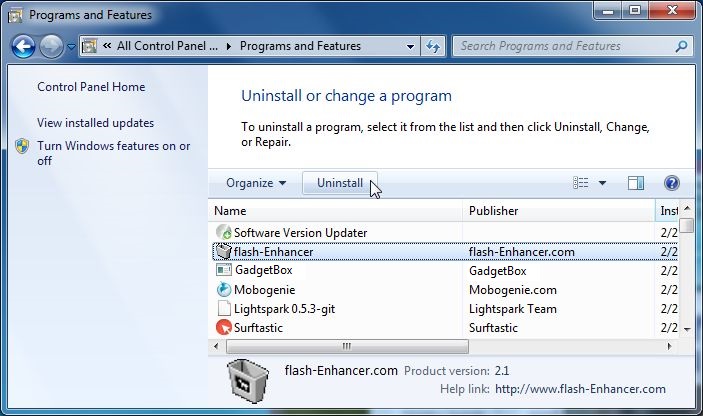
w zależności od tego, jaki program zainstalował infekcję Gadgetbox Search adware, powyższy program może mieć inną nazwę lub nie być zainstalowany na komputerze. Jeśli nie możesz znaleźć żadnych niechcianych lub nieznanych programów na swoim komputerze, możesz przejść do następnego kroku.
jeśli masz problemy podczas próby odinstalowania programu wyszukiwania Gadgetbox, można użyć Revo Uninstaller do całkowitego usunięcia tego niechcianego programu z komputera.
Krok 2: Usuń wirus wyszukiwania Gadgetbox z Internet Explorer, Firefox i Google Chrome
Usuń wirus wyszukiwania Gadgetbox z Internet Explorer
możesz zresetować ustawienia przeglądarki Internet Explorer, aby przywrócić je do stanu, w którym były po raz pierwszy zainstalowane na komputerze Internet Explorer.
- otwórz Internet Explorer, kliknij „ikonę koła zębatego”
 w prawej górnej części przeglądarki, a następnie kliknij ponownie Opcje internetowe.
w prawej górnej części przeglądarki, a następnie kliknij ponownie Opcje internetowe.
- w oknie dialogowym” Opcje internetowe „Kliknij kartę” Zaawansowane”, a następnie kliknij przycisk” Resetuj”.

- w sekcji” Zresetuj ustawienia przeglądarki Internet Explorer „zaznacz pole wyboru” Usuń ustawienia osobiste”, a następnie kliknij przycisk” Zresetuj”.

- po wykonaniu zadania przez przeglądarkę Internet Explorer kliknij przycisk „Zamknij”w oknie dialogowym potwierdzenia. Teraz musisz zamknąć przeglądarkę, a następnie ponownie otworzyć Internet Explorer.

Usuń wirusa wyszukiwania Gadgetbox z Mozilla Firefox
jeśli masz problemy z Firefoksem, Resetowanie go może pomóc. Funkcja resetowania rozwiązuje wiele problemów, przywracając Firefoksa do domyślnego stanu fabrycznego podczas zapisywania podstawowych informacji, takich jak zakładki, hasła, informacje o automatycznym wypełnianiu formularzy internetowych, Historia przeglądania i otwarte karty.
- w prawym górnym rogu okna przeglądarki Firefox kliknij przycisk menu przeglądarki Firefox (
 ), a następnie kliknij przycisk „Pomoc” (
), a następnie kliknij przycisk „Pomoc” ( ).
).
- z menu Pomoc wybierz informacje dotyczące rozwiązywania problemów.
jeśli nie możesz uzyskać dostępu do menu Pomoc, wpisz informacje o:pomoc na pasku adresu, aby wyświetlić stronę z informacjami o rozwiązywaniu problemów.
- kliknij przycisk ” Resetuj Firefoksa „w prawym górnym rogu strony” informacje o rozwiązywaniu problemów”.

- aby kontynuować, kliknij przycisk „Resetuj Firefoksa” w nowym oknie potwierdzenia, które zostanie otwarte.

- Firefox zamknie się i powróci do ustawień domyślnych. Po zakończeniu, okno wyświetli informacje, które zostały zaimportowane. Kliknij na „Zakończ”.
uwaga: twój stary profil Firefoksa zostanie umieszczony na pulpicie w folderze o nazwie „Old Firefox Data”. Jeśli reset nie rozwiązał problemu, możesz przywrócić niektóre informacje, które nie zostały zapisane, kopiując pliki do nowego utworzonego profilu. Jeśli nie potrzebujesz już tego folderu, powinieneś go usunąć, ponieważ zawiera poufne informacje.
Usuń wirusa wyszukiwania Gadgetbox z Google Chrome
- kliknij przycisk Menu Głównego Chrome, reprezentowany przez trzy poziome linie (
 ).Gdy pojawi się menu rozwijane, wybierz opcję o nazwie Ustawienia.
).Gdy pojawi się menu rozwijane, wybierz opcję o nazwie Ustawienia.
- ustawienia Chrome powinny być teraz wyświetlane w nowej karcie lub oknie, w zależności od konfiguracji. Następnie przewiń na dół strony i kliknij łącze Pokaż ustawienia zaawansowane (jak pokazano w poniższym przykładzie).

- TERAZ powinny zostać wyświetlone zaawansowane ustawienia Chrome. Przewiń w dół, aż sekcja Resetuj ustawienia przeglądarki będzie widoczna, jak pokazano w poniższym przykładzie. Następnie kliknij przycisk Resetuj ustawienia przeglądarki.

- teraz powinno zostać wyświetlone okno dialogowe z potwierdzeniem, zawierające szczegóły komponentów, które zostaną przywrócone do stanu domyślnego w przypadku kontynuowania procesu resetowania. Aby zakończyć proces przywracania, kliknij przycisk Reset.

Krok 3: Usuń gadgetbox Search browser hijacker z AdwCleaner
narzędzie AdwCleaner skanuje komputer i przeglądarkę internetową w poszukiwaniu „Gadgetbox Search” złośliwe pliki, rozszerzenia przeglądarki i klucze rejestru, które mogły być zainstalowane na komputerze bez wiedzy użytkownika.
- możesz pobrać narzędzie AdwCleaner z poniższego linku.
LINK do pobrania ADWCLEANER (ten link automatycznie pobierze AdwCleaner na twoim komputerze) - przed uruchomieniem AdwCleaner Zamknij wszystkie otwarte programy i przeglądarki internetowe, a następnie kliknij dwukrotnie ikonę AdwCleaner.

jeśli System Windows wyświetli monit o to, czy chcesz uruchomić AdwCleaner, Zezwól na jego uruchomienie. - kiedy program AdwCleaner otworzy się, kliknij przycisk „Skanuj”, jak pokazano poniżej.

AdwCleaner rozpocznie teraz wyszukiwanie złośliwych plików „wyszukiwanie Gadgetbox”, które mogą być zainstalowane na komputerze. - aby usunąć „wyszukiwanie Gadgetbox” złośliwe pliki, które zostały wykryte w poprzednim kroku, kliknij przycisk „Wyczyść”.

- AdwCleaner poprosi teraz o zapisanie otwartych plików lub dokumentów, ponieważ program będzie musiał ponownie uruchomić komputer. Zrób to, a następnie kliknij przycisk OK.

KROK 4: Usuń wirusa wyszukiwania Gadgetbox z komputera za pomocą Malwarebytes Anti-Malware Free
Malwarebytes Anti-Malware Free wykorzystuje wiodącą w branży technologię do wykrywania i usuwania wszystkich śladów złośliwego oprogramowania, w tym robaków, trojanów, rootkitów, łotrów, dialerów, programów szpiegujących i innych.
ważne jest, aby pamiętać, że Malwarebytes Anti-Malware działa dobrze i powinien działać wraz z oprogramowaniem antywirusowym bez konfliktów.
- możesz pobrać Pobierz Malwarebytes Anti-Malware z poniższego linku.
link do pobrania MALWAREBYTES ANTI-MALWARE (ten link otworzy nową stronę internetową, z której można pobrać Malwarebytes Anti-Malware Free) - po pobraniu Zamknij wszystkie programy, a następnie kliknij dwukrotnie ikonę na pulpicie o nazwie „mbam-setup-consumer-2.00.xx ” aby rozpocząć instalację Malwarebytes Anti-Malware.

 może pojawić się okno dialogowe kontroli konta użytkownika z pytaniem, czy chcesz uruchomić ten plik. Jeśli tak się stanie, należy kliknąć „tak”, aby kontynuować instalację.
może pojawić się okno dialogowe kontroli konta użytkownika z pytaniem, czy chcesz uruchomić ten plik. Jeśli tak się stanie, należy kliknąć „tak”, aby kontynuować instalację. - po rozpoczęciu instalacji zobaczysz Kreatora instalacji Malwarebytes Anti-Malware, który poprowadzi Cię przez proces instalacji.

aby zainstalować Malwarebytes Anti-Malware na swoim komputerze, postępuj zgodnie z instrukcjami, klikając przycisk „Dalej”.
- po zainstalowaniu Malwarebytes Anti-Malware uruchomi się automatycznie i pojawi się komunikat informujący, że należy zaktualizować program i że skanowanie nigdy nie zostało uruchomione w systemie. Aby rozpocząć skanowanie systemu, możesz kliknąć przycisk „Napraw teraz”.

Alternatywnie możesz kliknąć kartę „Skanuj” i wybrać „Skanuj Zagrożenie”, a następnie kliknij przycisk „Skanuj teraz”.
- Malwarebytes Anti-Malware będzie teraz sprawdzać aktualizacje, a jeśli takie istnieją, musisz kliknąć przycisk „Aktualizuj teraz”.

- Malwarebytes Anti-Malware rozpocznie teraz skanowanie komputera w poszukiwaniu wirusa wyszukiwania Gadgetbox. Podczas skanowania Malwarebytes Anti-Malware będzie wyglądał jak poniższy obraz.

- po zakończeniu skanowania zostanie wyświetlony ekran pokazujący infekcje złośliwym oprogramowaniem wykryte przez program Malwarebytes Anti-Malware. Aby usunąć szkodliwe programy znalezione przez Malwarebytes Anti-malware, kliknij przycisk „Kwarantanna wszystko”, a następnie kliknij przycisk” Zastosuj teraz”.

należy pamiętać, że wykryte infekcje mogą różnić się od tego, co pokazano na rysunku. - Malwarebytes Anti-Malware będzie teraz kwarantanną wszystkich znalezionych szkodliwych plików i kluczy rejestru. Podczas usuwania plików Malwarebytes Anti-Malware może wymagać ponownego uruchomienia w celu usunięcia niektórych z nich. Jeśli wyświetla komunikat informujący, że musi ponownie uruchomić komputer, Zezwól mu na to.

po ponownym uruchomieniu komputera należy otworzyć Malwarebytes Anti-Malware i wykonać kolejne skanowanie „Threat Scan”, aby sprawdzić, czy nie ma pozostałych zagrożeń
krok 5: Double check for the Gadgetbox Search infection with HitmanPro
HitmanPro to drugi skaner opinii, zaprojektowany w celu ratowania komputera przed złośliwym oprogramowaniem (wirusami, trojanami, rootkitami itp.), które zainfekowały komputer pomimo wszystkich podjętych środków bezpieczeństwa (takich jak oprogramowanie antywirusowe, zapory sieciowe itp.). HitmanPro został zaprojektowany do współpracy z istniejącymi programami bezpieczeństwa bez żadnych konfliktów. Skanuje komputer szybko (mniej niż 5 minut) i nie spowalnia komputera.
- możesz pobrać HitmanPro z poniższego linku:
HITMANPRO LINK do pobrania (ten link otworzy nową stronę internetową, z której można pobrać HitmanPro) - Kliknij dwukrotnie plik o nazwie „HitmanPro.exe ” (dla 32-bitowych wersji systemu Windows) lub „HitmanPro_x64.exe ” (dla 64-bitowych wersji systemu Windows). Po uruchomieniu programu zostanie wyświetlony ekran startowy, jak pokazano poniżej.

kliknij przycisk „Dalej”, aby zainstalować HitmanPro na swoim komputerze.
- HitmanPro rozpocznie teraz skanowanie komputera w poszukiwaniu złośliwych plików w wyszukiwarce Gadgetbox.

- po zakończeniu wyświetli listę wszystkich złośliwych programów, które Program znalazł, jak pokazano na poniższym obrazku. Kliknij przycisk „Dalej”, aby usunąć złośliwe oprogramowanie do wyszukiwania Gadgetbox.

- kliknij przycisk „Aktywuj bezpłatną licencję”, aby rozpocząć bezpłatną 30-dniową wersję próbną i usunąć wszystkie złośliwe pliki z komputera.

Twój komputer powinien być teraz wolny od infekcji wyszukiwania Gadgetbox. Jeśli obecne rozwiązanie antywirusowe przepuściło tę infekcję, możesz rozważyć zakup wersji Premium Malwarebytes Anti-Malware, aby chronić się przed tego typu zagrożeniami w przyszłości i wykonywać regularne skanowanie komputera za pomocą HitmanPro.
jeśli nadal występują problemy podczas próby usunięcia gadgetbox Search hijacker z komputera, należy rozpocząć nowy wątek w naszym forum Pomocy usuwania złośliwego oprogramowania.





